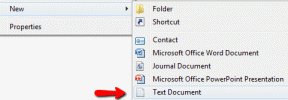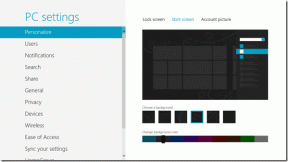7 лучших способов исправить Gmail, не работающий на iPhone
Разное / / January 08, 2022
У вас возникли проблемы с использованием Gmail на вашем iPhone? Ну, это не только ты. Несколько пользователей iPhone пожаловались о том, что Gmail не работает в приложении «Почта» на iPhone.

Поскольку существует так много факторов, связанных с подключением вашего Аккаунт Gmail на ваш iPhone, методы устранения неполадок будут различаться от пользователя к пользователю. Поэтому, чтобы помочь вам, мы подготовили список решений, начиная с самых простых и заканчивая немного более сложными по мере продвижения. Итак, давайте проверим это.
Также на Guiding Tech
1. Перезагрузите свой iPhone
Прежде всего, вы можете начать с перезагрузки iPhone. Если из-за незначительного сбоя в приложении или фонового процесса Gmail не работает, то перезагрузка iPhone должна решить эту проблему.
Допустим, у вас есть iPhone X или более поздняя версия, нажмите и удерживайте кнопку «Режим сна/Пробуждение» и любую из кнопок громкости, чтобы появилось сообщение о завершении работы. На старых iPhone нажмите и удерживайте кнопку «Режим сна/Пробуждение», пока вам не будет предложено провести пальцем по ней, чтобы выключить устройство.

Подождите, пока ваше устройство полностью выключится, затем снова нажмите и удерживайте кнопку «Режим сна/Пробуждение», чтобы включить его.
2. Посетите веб-сайт Gmail для оповещений
Если у вас возникли проблемы со входом в учетную запись Gmail на iPhone, вы можете попробовать открыть Gmail на любом другом устройстве или на своем компьютере. Найдите электронное письмо от Google с просьбой подтвердить недавний вход в систему.
После проверки вы сможете войти в Gmail на своем iPhone, и все должно работать нормально.
3. Проверить активность устройства
Если вы не можете найти никаких предупреждений о входе в свой почтовый ящик, вы можете зайти в свою учетную запись Google и подтвердить свой вход в Gmail на iPhone вручную. Вот как.
Шаг 1: Откройте веб-браузер на телефоне или ПК и войдите в свою учетную запись Google.
Посетите аккаунт Google
Шаг 2: Переключитесь на вкладку «Безопасность» слева и просмотрите действия, связанные с безопасностью. Нажмите на свою активность при входе в систему на iPhone.

Шаг 3: На следующем экране нажмите «Да, это был я».

После этого попробуйте использовать Gmail на своем iPhone, чтобы убедиться, что теперь он работает нормально.
4. Выполнить сброс CAPTCHA
Когда Google обнаруживает какие-либо действия в вашем Gmail с нового устройства или из незнакомого места, он может помешать вам использовать свою учетную запись, пока вы не разблокируете CAPTCHA.
Шаг 1: Откройте веб-браузер, посетите страницу сброса капчи Google и войдите в свою учетную запись Gmail.
Сброс капчи Google
Шаг 2: Далее нажмите Продолжить.

Вы должны увидеть сообщение «Доступ к учетной записи разрешен».

Вернитесь в приложение «Почта» и посмотрите, сможете ли вы использовать Gmail.
Также на Guiding Tech
5. Убедитесь, что IMAP включен
IMAP (или протокол доступа к интернет-сообщениям) — это интернет-протокол, который Gmail использует для отправки всей информации о вашей учетной записи на ваш смартфон и с него. Естественно, если IMAP отключен, Gmail не будет работать на iPhone.
Шаг 1: Откройте веб-браузер на своем ПК и войдите в свою учетную запись Gmail.
Шаг 2: Нажмите на значок шестеренки в правом верхнем углу и выберите Просмотреть все настройки.

Шаг 3: Перейдите на вкладку «Пересылка и POP/IMAP» и прокрутите вниз до раздела «Доступ к IMAP». Выберите «Включить IMAP» и нажмите «Сохранить изменения» внизу.

6. Удалить и добавить учетную запись Gmail
Если Gmail по-прежнему не работает на iPhone, попробуйте удаление вашей учетной записи Gmail и добавить его снова. Это поможет обновить подключение вашей учетной записи к серверу и может решить проблему.
Шаг 1: Откройте приложение «Настройки» и перейдите к Почте.

Шаг 2: Перейдите в «Учетные записи», а затем нажмите на Gmail.


Шаг 3: Затем нажмите «Удалить учетную запись». При появлении запроса выберите «Удалить с моего iPhone».


Снова добавьте свою учетную запись Gmail, чтобы проверить, нормально ли она работает.
7. Обновить почтовое приложение
Наконец, если ничего не работает, вы можете проверить, есть ли какие-либо ожидающие обновления для приложения Почта, и сразу же установить их. Эти обновления обычно приносят исправления ошибок и улучшения в приложение, помимо новых функций. Следовательно, вы можете попробовать обновить приложение Mail, чтобы узнать, решит ли это проблему.
Пока вы этим занимаетесь, подумайте обновление вашего айфона также. Часто лучше всего обновлять свои устройства, чтобы избежать таких ошибок.
Также на Guiding Tech
Gmail на iPhone
В большинстве случаев такие проблемы возникают только тогда, когда Google обнаруживает какие-либо необычные действия с вашей учетной записью и блокирует ее до проверки. Но если вы по-прежнему испытываете трудности с использованием Gmail в приложении «Почта» на iPhone, подумайте о переходе на отдельное приложение Gmail.